freebsd安装,U盘安装一直报错,U盘刻录使用的时ultraiso,使用的镜像时dvd的镜像,出现了如下问题。
前一段时间在虚拟机中安装freebsd使用dvd的iso是可以的,挺头疼。

错误信息如上,考虑了多种可能,最后在chinabsd群友的帮助下,说是可以用ventoy可以。
ventoy只要安装一下U盘,然后把需要安装的iso文件拷贝到U盘上,即可
但是freebsd有一点问题,实验了dvd的iso不行,需要用disc的iso。
后面具体安装过程就简单了,网上案例很多,复制了网上其他人的内容(https://www.linuxidc.com/Linux/2019-09/160775.htm)
然后一路 下一步,内存我选择2048MB。
最后启动虚拟机,默认选择就可以 >> Boot Multi User 如下图所示,然后回车确定
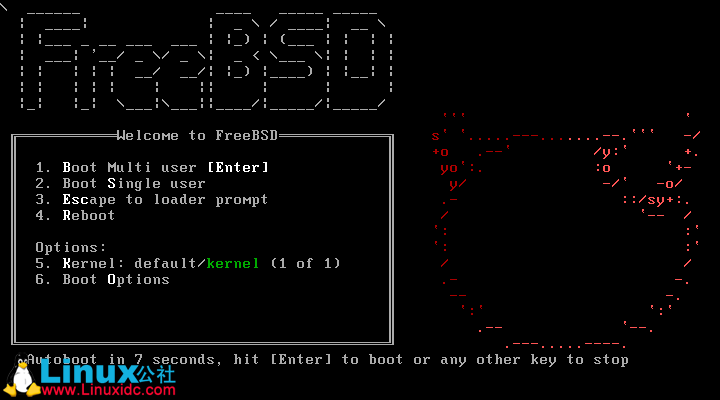
选择开始安装该系统 >> Install,如下图操作
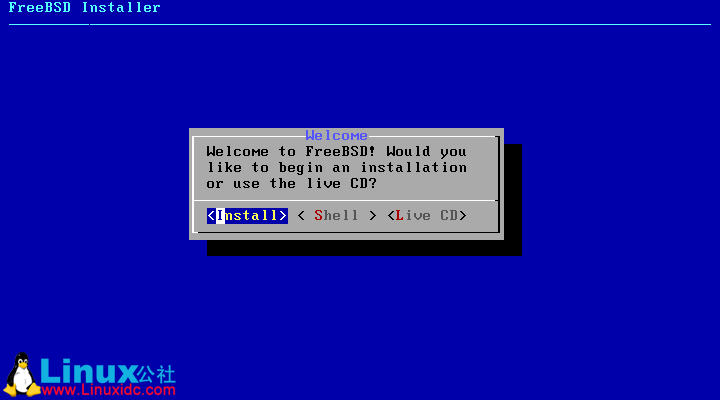
选择默认的键盘设置 >> 直接按Enter键即可
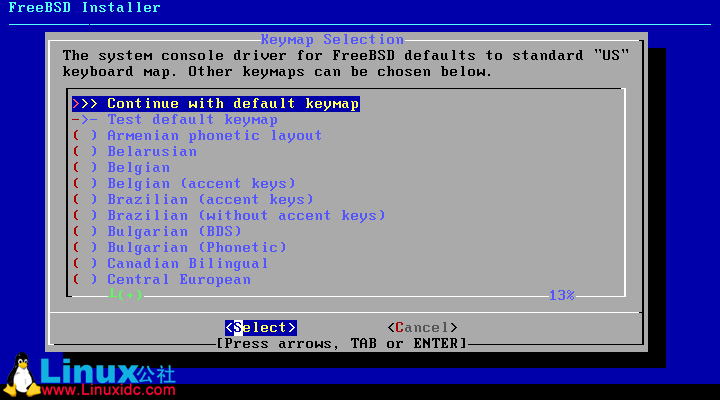
配置主机名 >> linuxidc,也可以直接回车就可
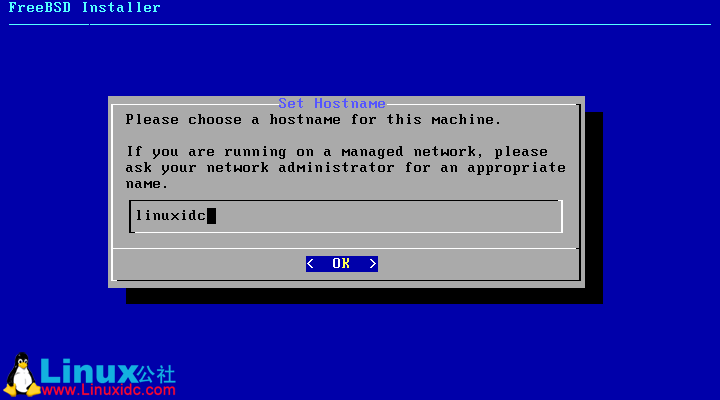
选择安装套件 >> 建议全部选择,如图操作
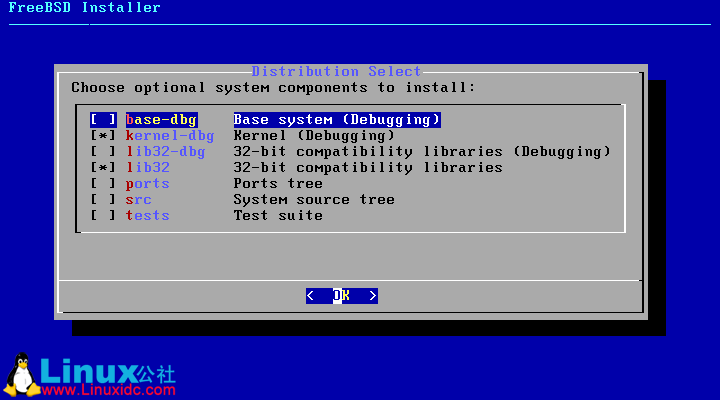
选择分区方式 >> 自动UFS,安装默认选择如图所示
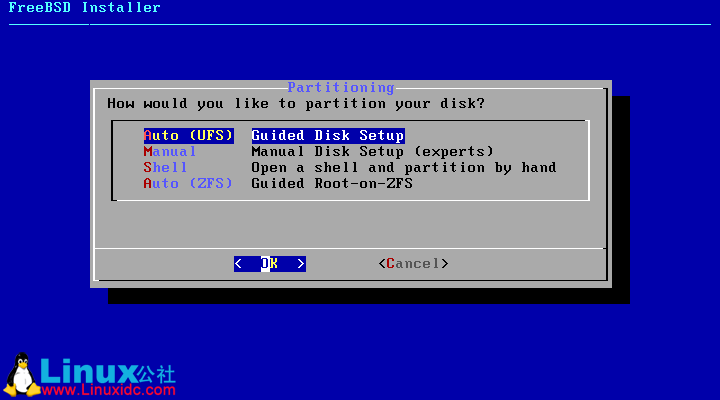
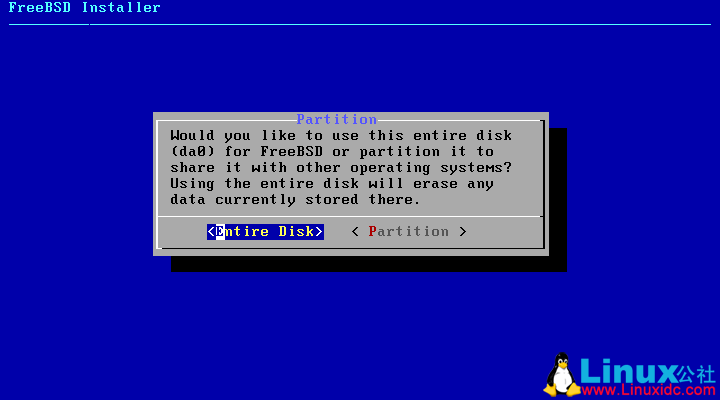
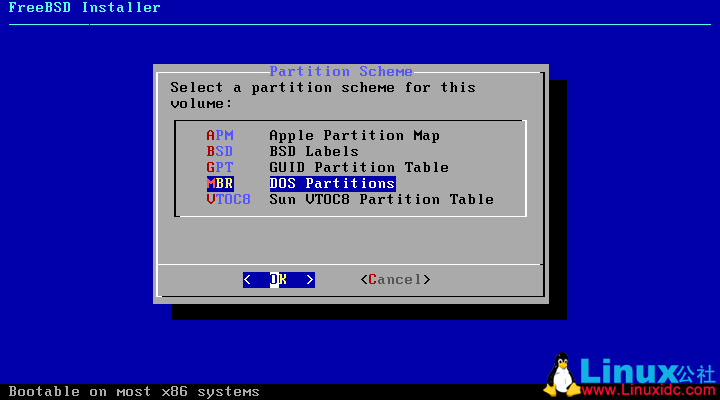
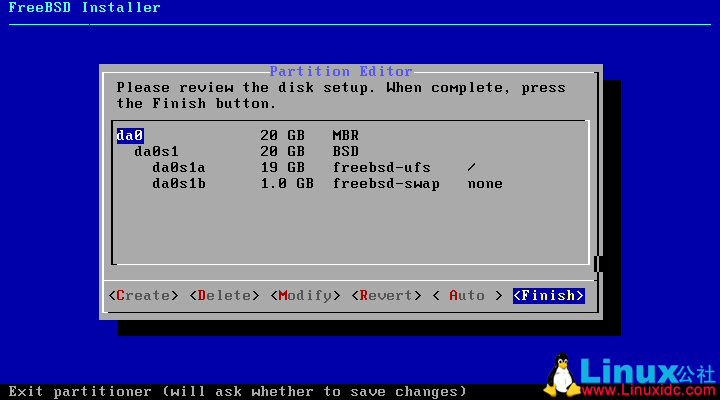
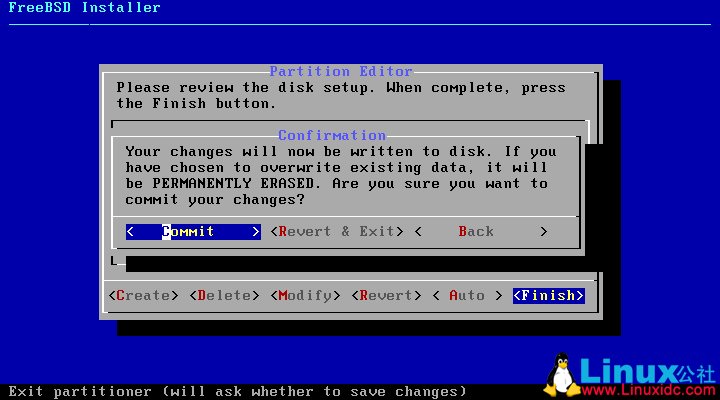
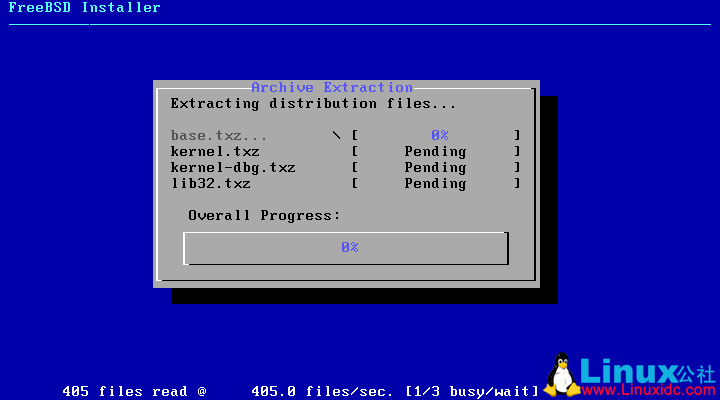
设置root密码、网络配置、时区配置这里ipv6就不介绍,如下图所示
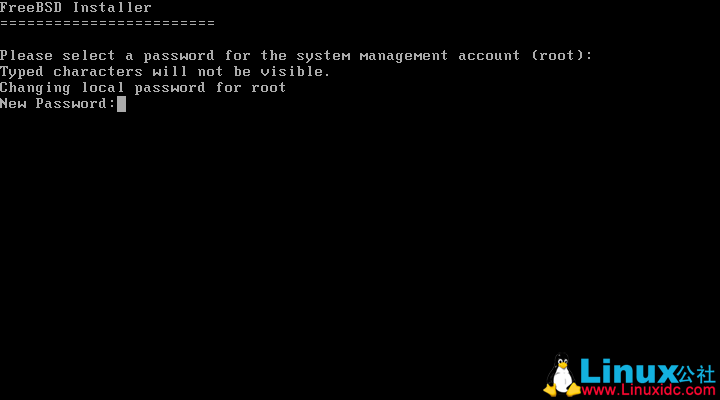
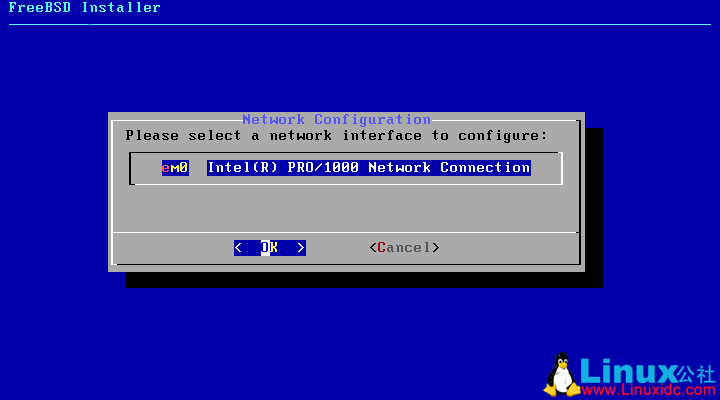
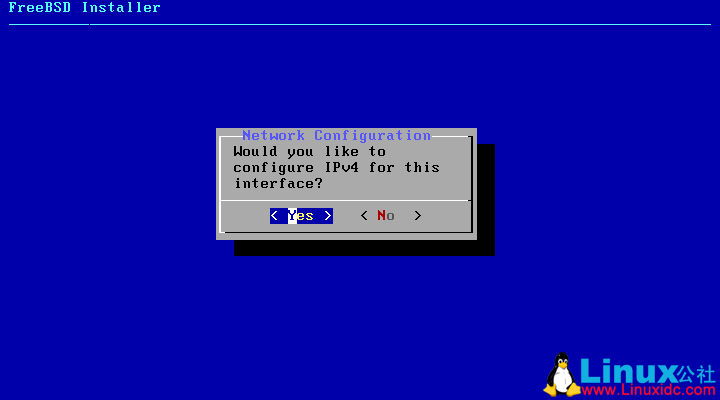
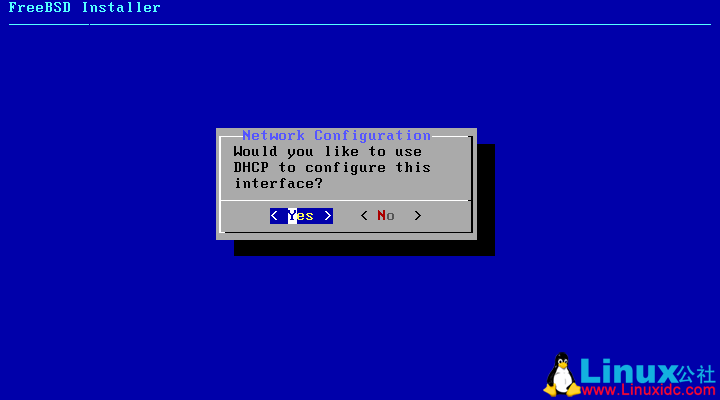
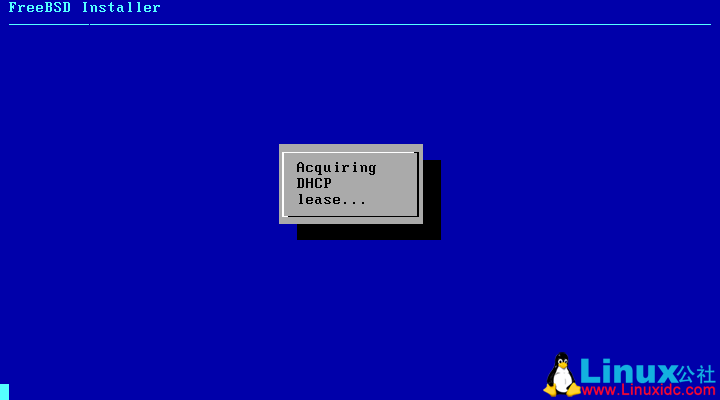
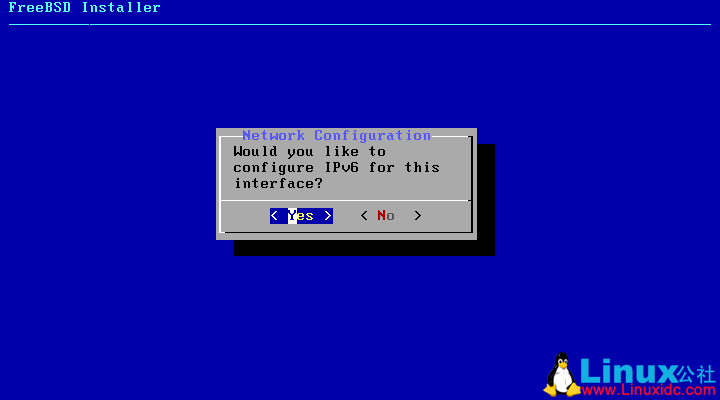
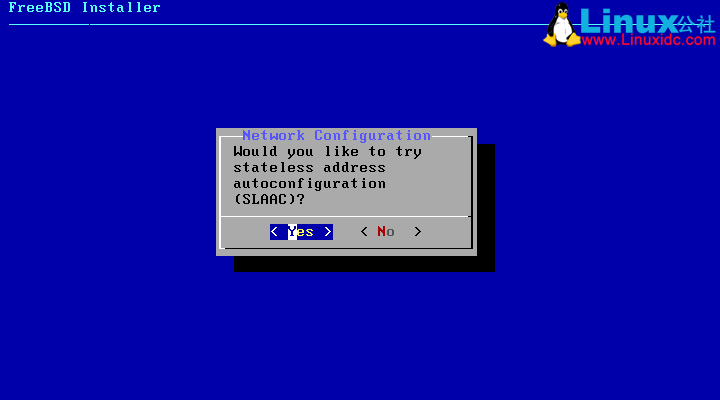
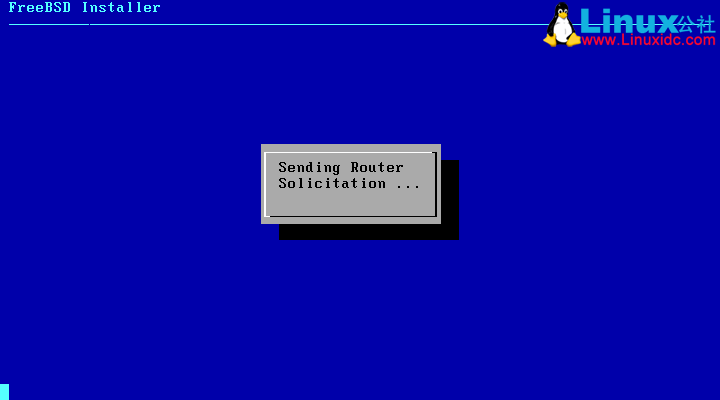
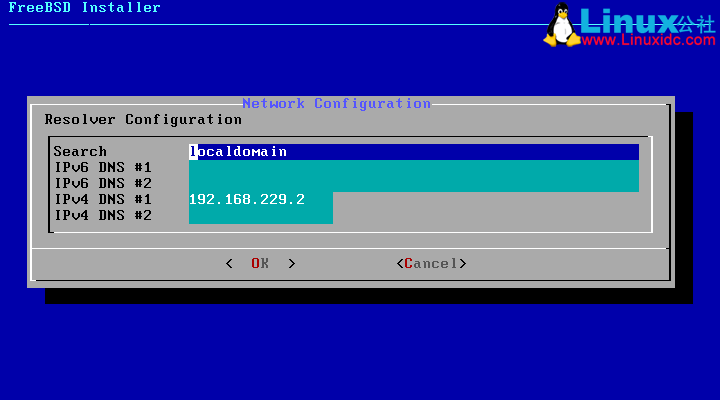
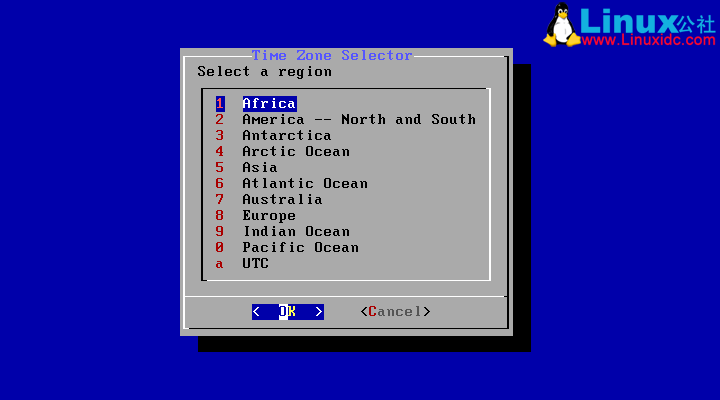
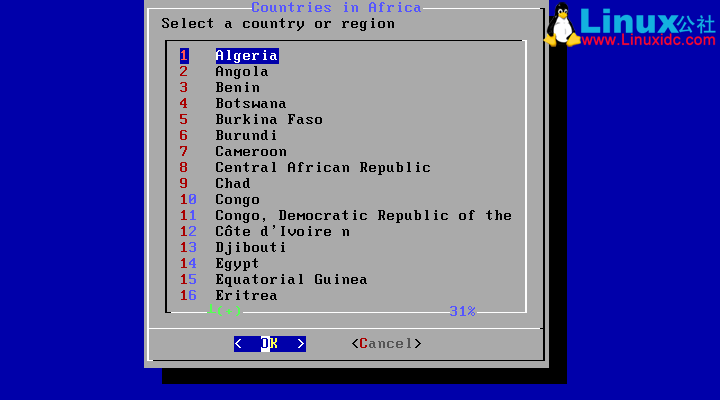
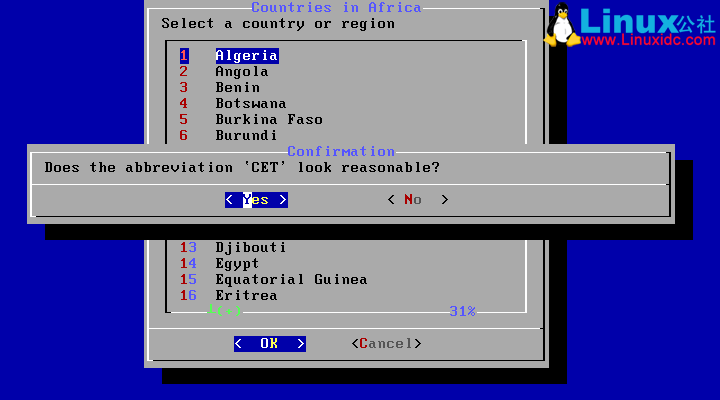
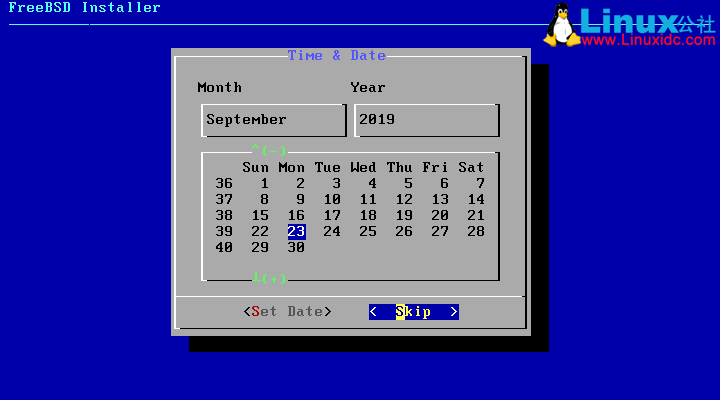
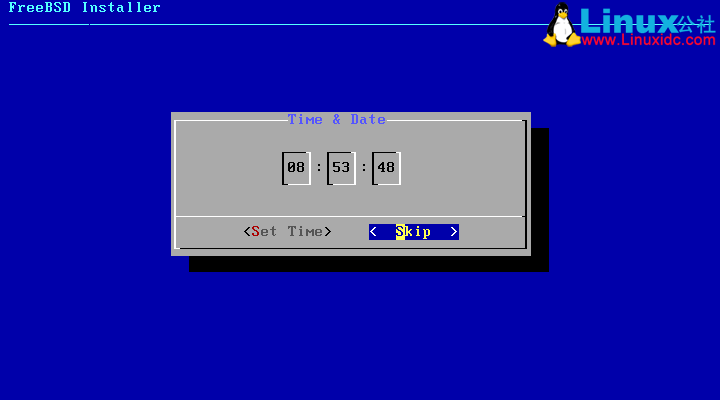
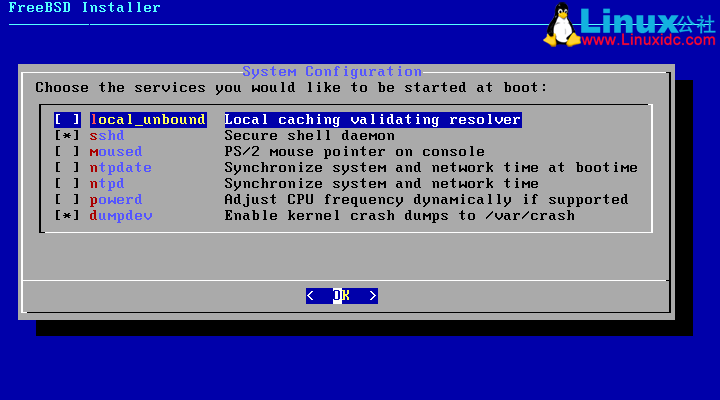
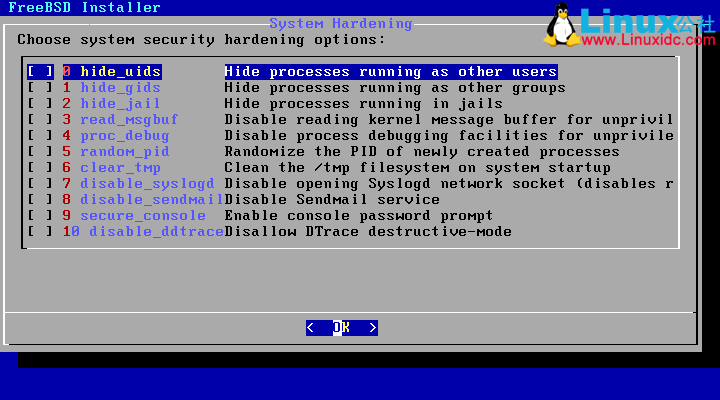
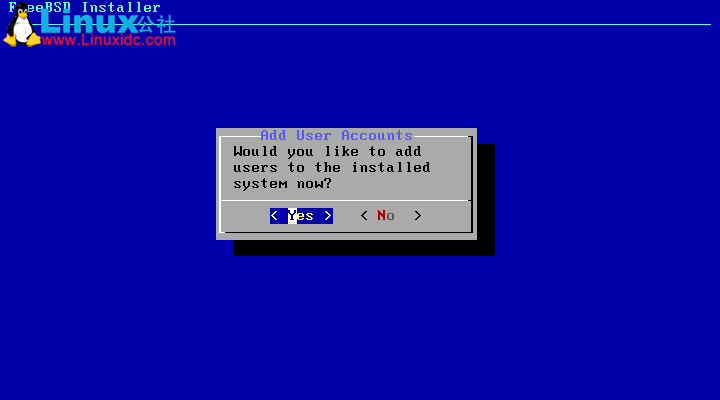
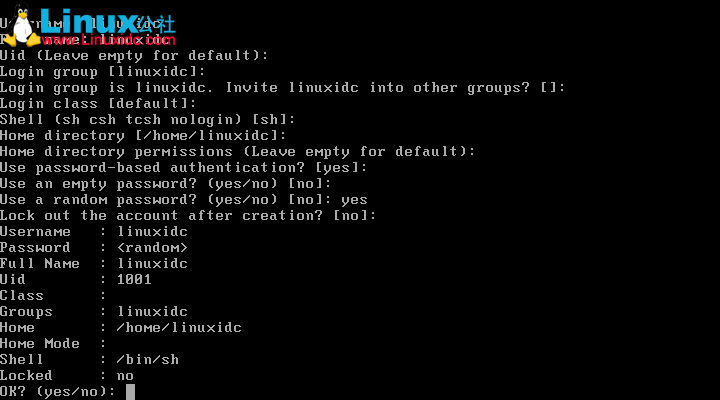
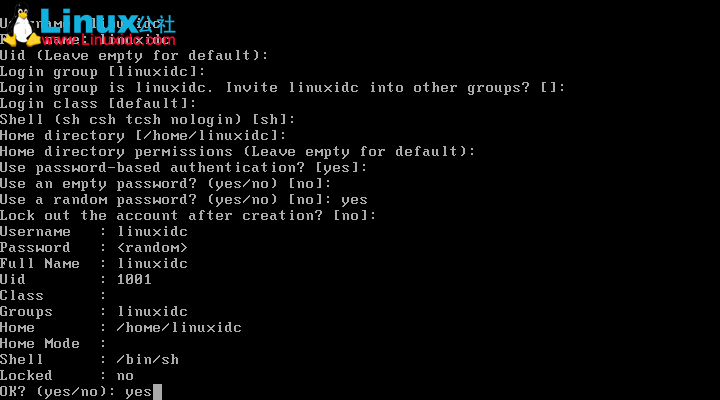
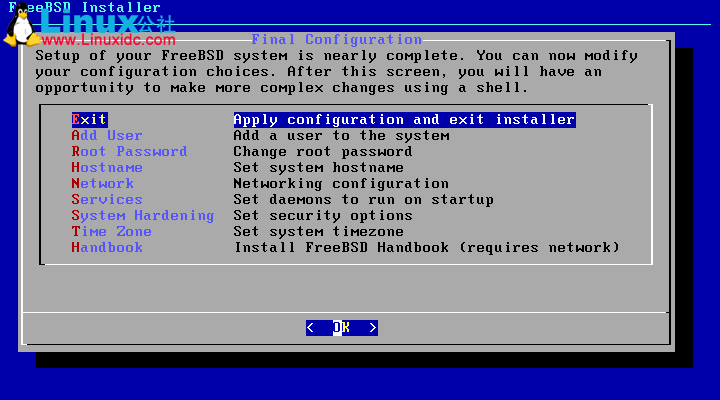
重启即可。
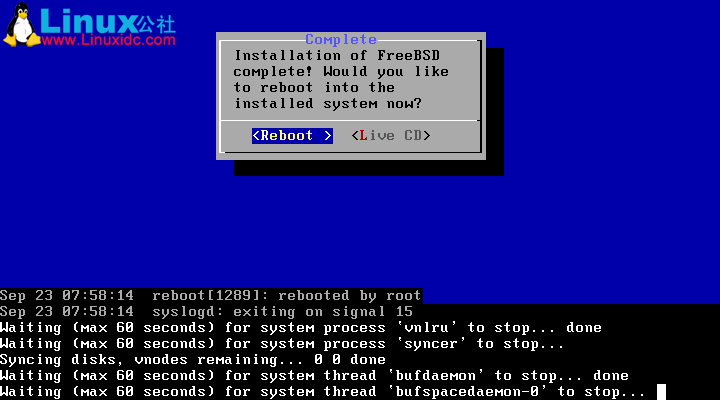






















 6156
6156











 被折叠的 条评论
为什么被折叠?
被折叠的 条评论
为什么被折叠?








